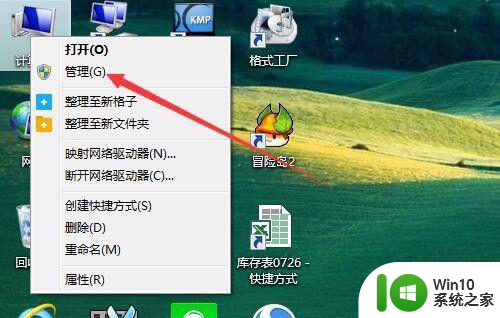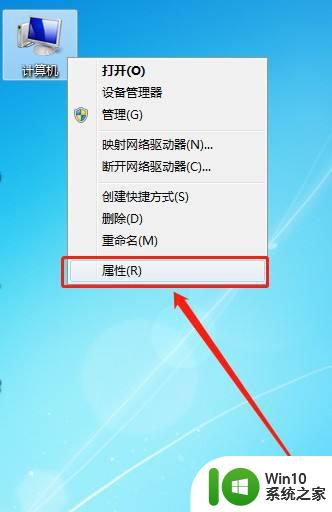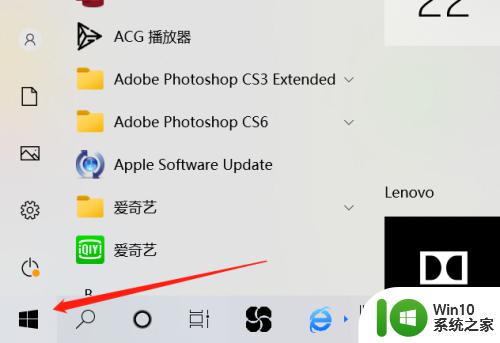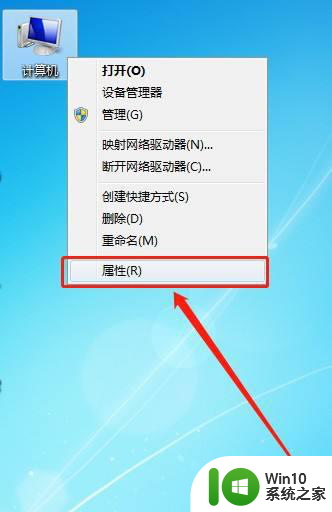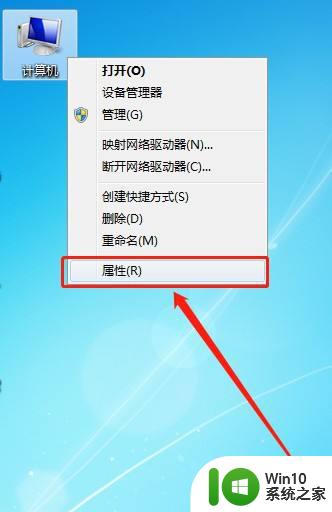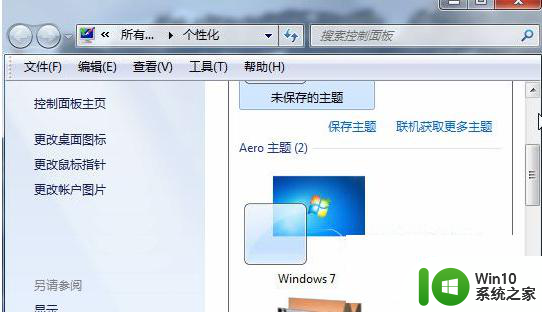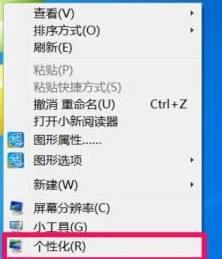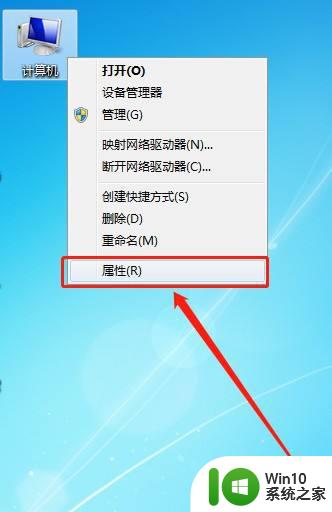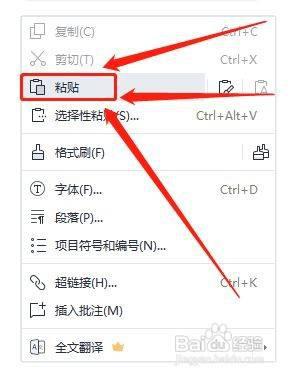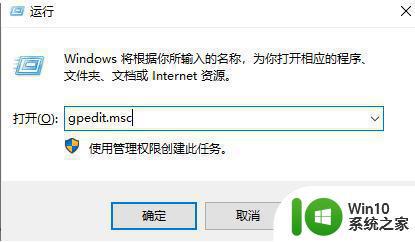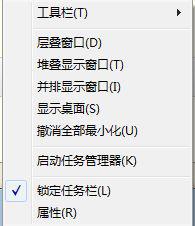win7电脑拉动窗口出现拖影解决方法 win7拖动窗口拖影如何修复
更新时间:2023-09-28 13:02:28作者:yang
win7电脑拉动窗口出现拖影解决方法,在使用Win7电脑时,有时会遇到拉动窗口时出现拖影的情况,这给我们的使用体验带来了一定的困扰,幸运的是我们可以采取一些简单的方法来解决这个问题。接下来本文将介绍一些解决Win7拖动窗口拖影的方法,帮助大家轻松修复这一问题。无论是对于工作还是娱乐,一个流畅的操作系统都是至关重要的,让我们一起来看看这些解决方法吧!
具体方法:
1、鼠标右键“计算机”选择“属性”,如下图所示:
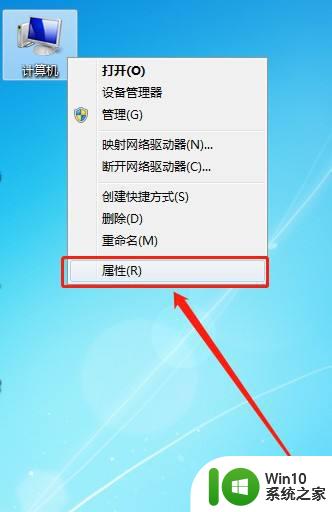
2、点击左边的“高级系统设置”,如下图所示:
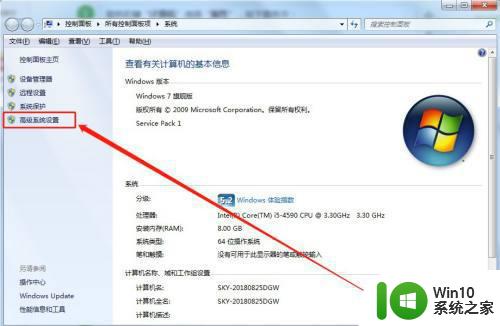
3、选择“高级”—“性能”里面的“设置”,如下图所示:
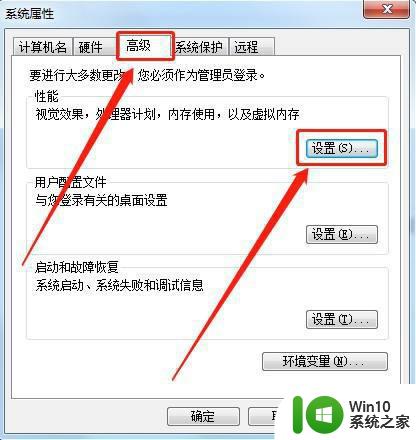
4、选择“视觉效果”,如下图所示:
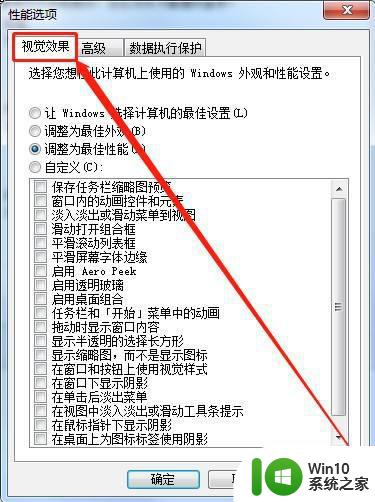
5、选择“调整为最佳性能”并点击“应用”“确定”即可,如下图所示:
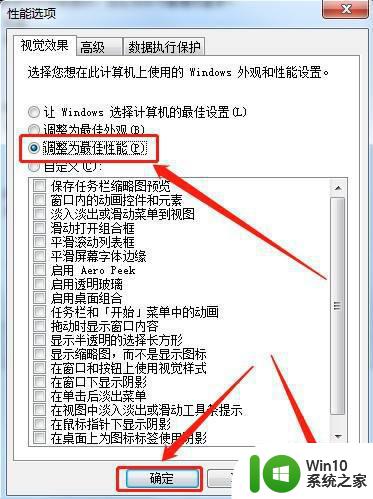
以上就是解决win7电脑拉动窗口出现拖影的方法,请遇到这种情况的用户按照以上步骤进行解决,希望对大家有所帮助。